Nota
El acceso a esta página requiere autorización. Puede intentar iniciar sesión o cambiar directorios.
El acceso a esta página requiere autorización. Puede intentar cambiar los directorios.
La puerta de enlace de datos local está configurada para usar NT SERVICE\PBIEgwService para la credencial de inicio de sesión del servicio de Windows. En el contexto de la máquina en la que se instala el gateway, la cuenta tiene de forma predeterminada el derecho de Iniciar sesión como servicio (Log on as a service).
Esta cuenta de servicio no es la que se usa para conectarse a orígenes de datos locales. Tampoco es la cuenta profesional o educativa con la que inicia sesión en los servicios en la nube.
Cambio de la cuenta de servicio
No es necesario cambiar la cuenta de servicio, pero puede, si es necesario. Para cambiar la cuenta de servicio de Windows para la puerta de enlace de datos local:
Abra la aplicación de puerta de enlace de datos local, seleccione Configuración del servicio y, a continuación, seleccione Cambiar cuenta.
Nota:
Se recomienda usar la aplicación de puerta de enlace de datos local para cambiar la cuenta de servicio en lugar de la aplicación servicio de Windows. El uso de la aplicación de puerta de enlace garantiza que la nueva cuenta tenga todos los privilegios necesarios. No usar la aplicación de puerta de enlace de datos local para este propósito podría provocar un registro incoherente y otros problemas.
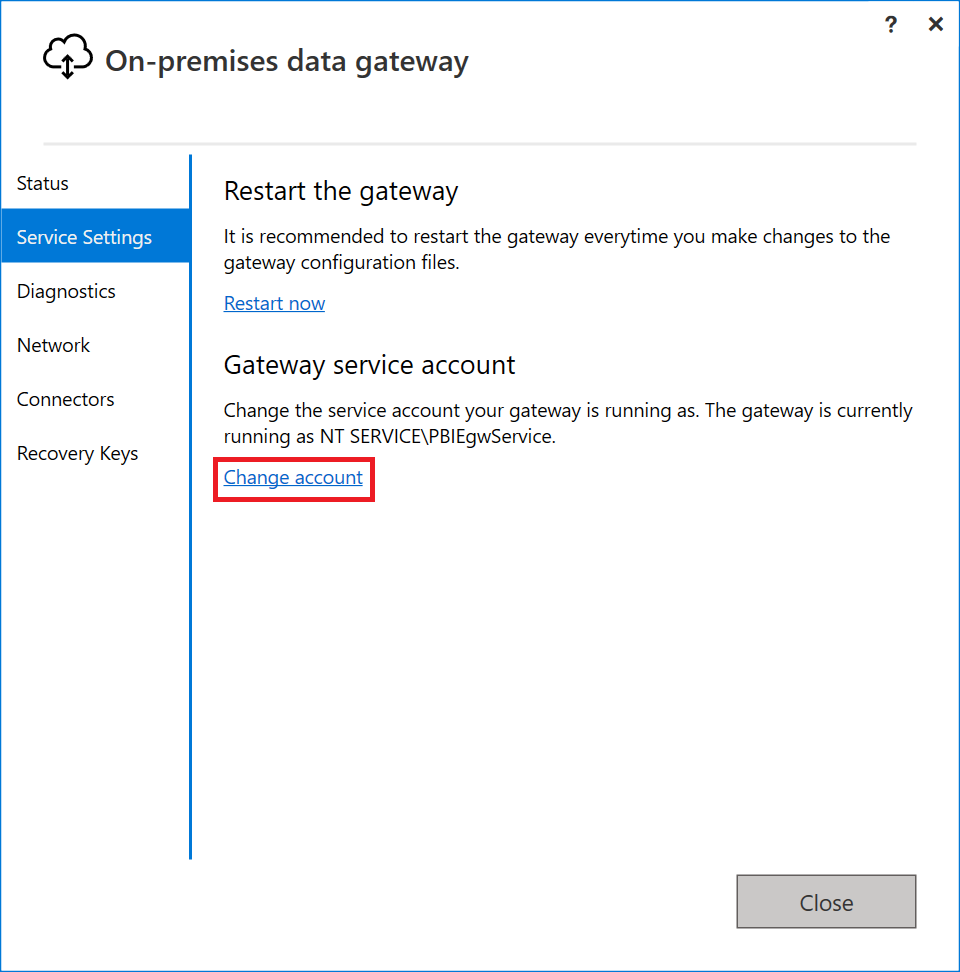
La cuenta predeterminada de este servicio es NT SERVICE\PBIEgwService. Cambie esta cuenta a una cuenta de usuario de dominio dentro del dominio de Windows Server Active Directory o use una cuenta de servicio administrada para evitar tener que cambiar la contraseña.
En el menú emergente, seleccione Aplicar y reiniciar. Necesita la clave de recuperación para cambiar la cuenta de servicio.
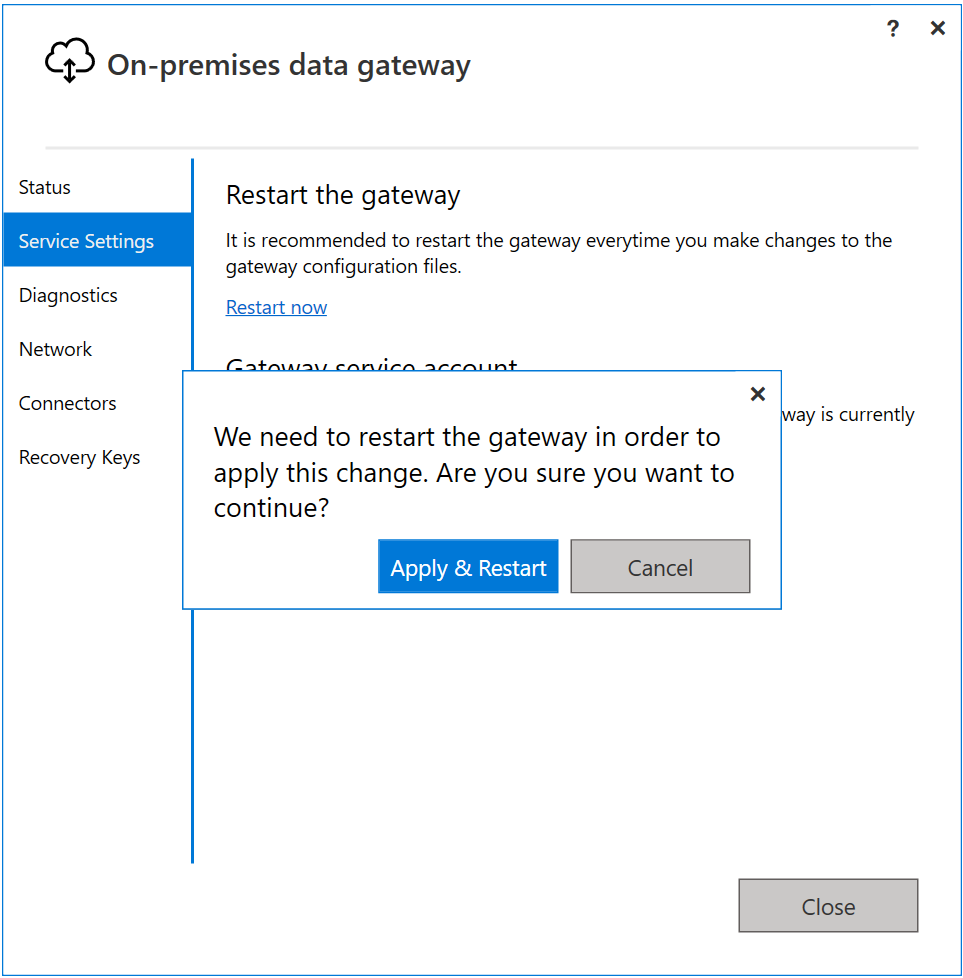
Proporcione la cuenta de servicio y la contraseña y seleccione Configurar.
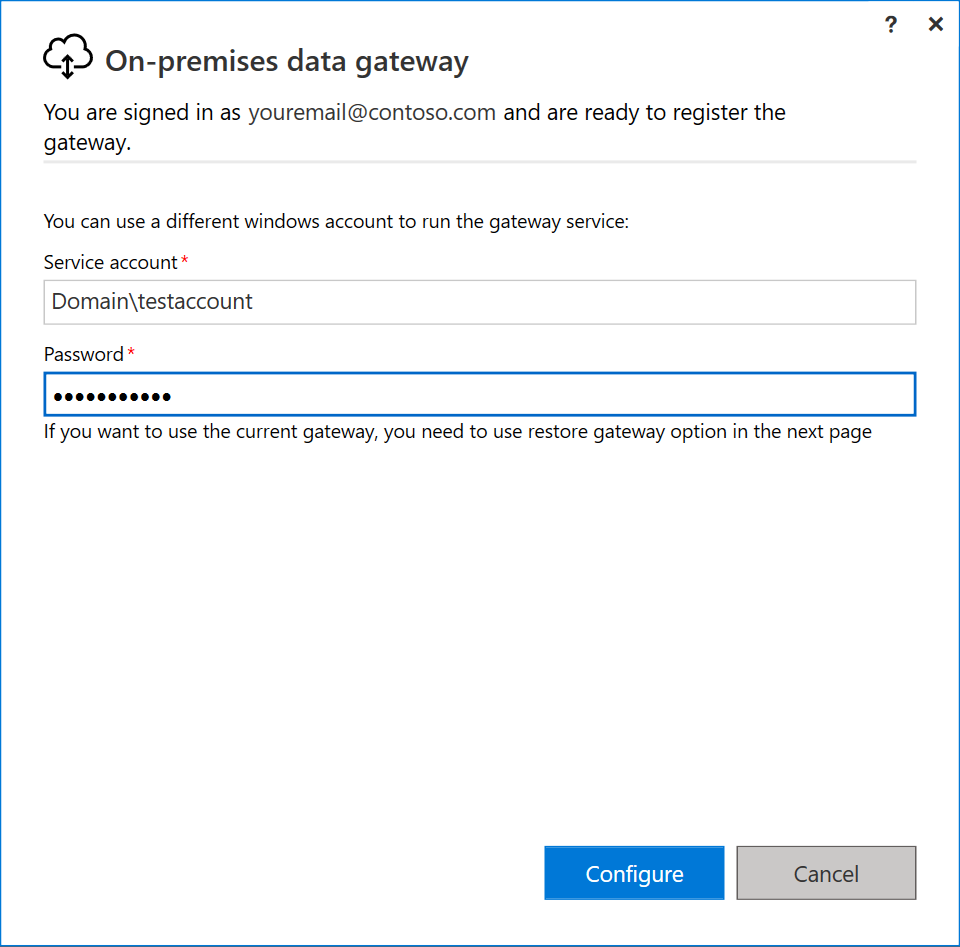
Proporcione la cuenta de inicio de sesión y seleccione Iniciar sesión.
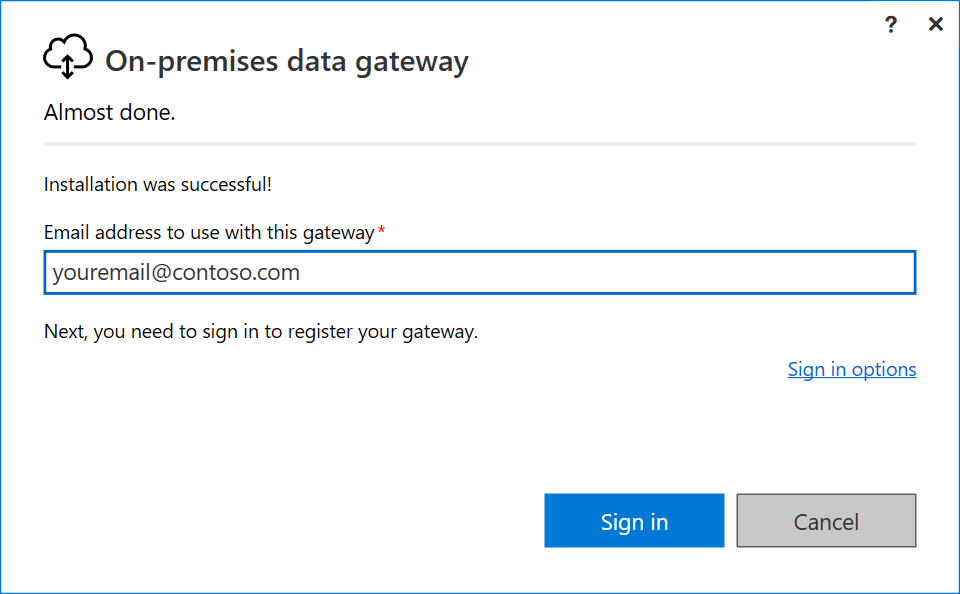
En la ventana siguiente, seleccione Migrar, restaurar o tomar una puerta de enlace existente y siga el proceso de restauración de la puerta de enlace.
Una vez completada la restauración, la nueva puerta de enlace usa la cuenta de dominio.
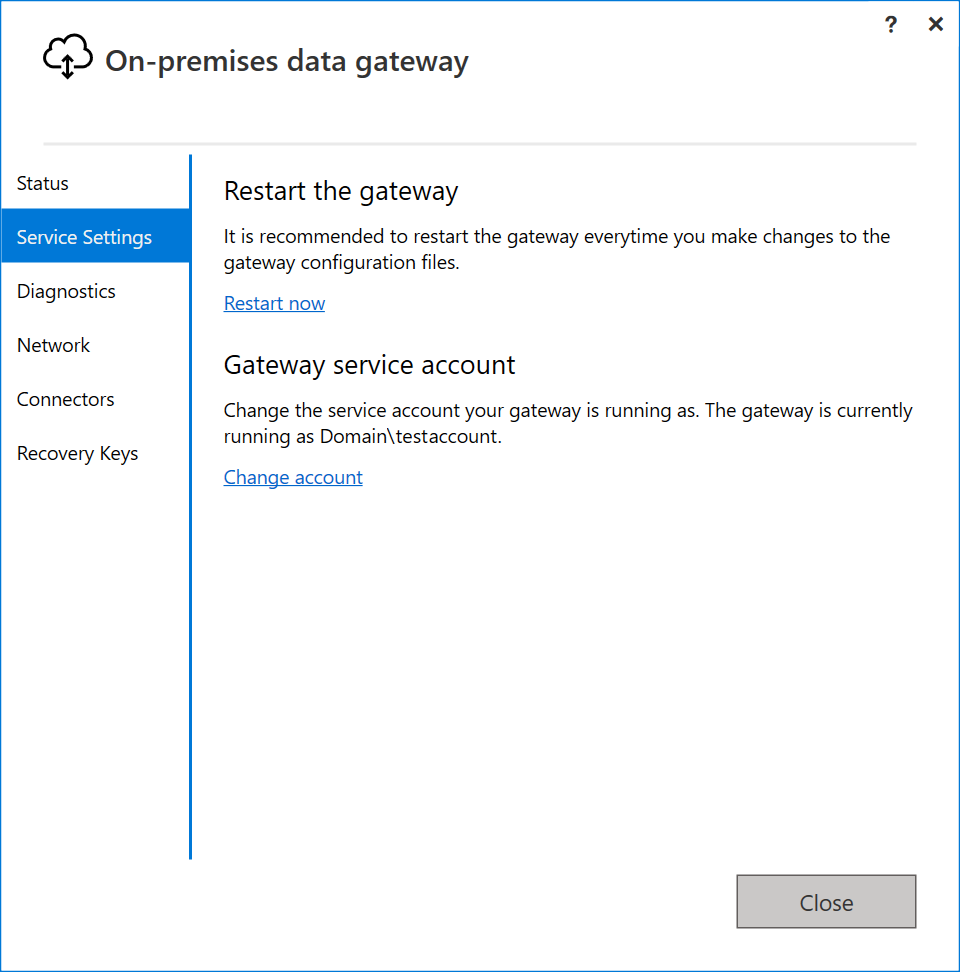
Nota:
Para restablecer la puerta de enlace a la cuenta de servicio predeterminada, debe desinstalar y reinstalar la puerta de enlace. Necesita la clave de recuperación para esta operación.
Cambiar a una cuenta de servicio administrada de grupo (gMSA)
Las cuentas de servicio administradas de grupo (gMSA) se pueden usar para la puerta de enlace de datos en lugar de cuentas normales. Para usar una gMSA, puede seguir estos pasos.
En un equipo con las herramientas de administración remota del servidor instaladas, ejecute el siguiente comando para configurar una clave raíz KDS (si aún no se ha realizado en su organización):
Add-KdsRootKey -EffectiveImmediatelyEjecute el comando siguiente para crear la cuenta de servicio administrada del grupo. Use el parámetro Name para especificar el nombre de la cuenta de servicio y el parámetro PrincipalsAllowedToRetrieveManagedPassword para especificar el nombre NetBIOS de los equipos que pueden usar la cuenta de servicio administrada de grupo.
New-ADServiceAccount -Name "PowerBiDGgMSA" -PrincipalsAllowedToRetrieveManagedPassword server1$ -DnsHostName server1.contoso.com -Enabled $TrueNota:
El
$al final del nombre del servidor NetBIOS es necesario para indicar la cuenta del equipo.Agregue la cuenta de servicio al equipo que hospeda la puerta de enlace de datos.
Install-ADServiceAccount -Identity PowerBiDGgMSANota:
Este paso debe realizarse en el equipo que hospeda la puerta de enlace de datos.
En el equipo que hospeda la puerta de enlace de datos, inicie el applet servicios desde Herramientas administrativas o presione Windows-R para iniciar una ventana Ejecutar y ejecutar services.msc.
Busque el servicio Puerta de enlace de datos locales y haga doble clic en él para abrir sus propiedades.
Actualice la información de inicio de sesión en las propiedades del servicio a la gMSA que desea usar y seleccione Aceptar.
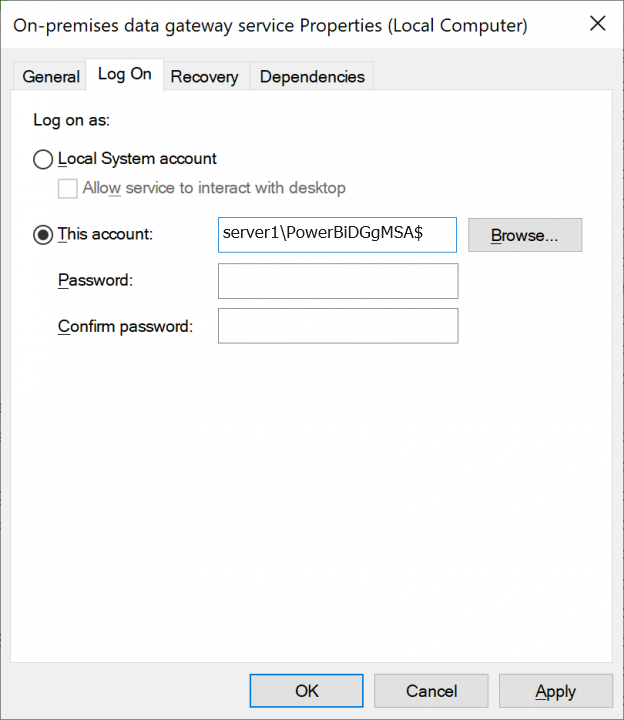
Nota:
Asegúrese de incluir el
$al final del nombre de la cuenta. No especifique una contraseña al usar una cuenta de servicio administrada de grupo.Seleccione Aceptar para confirmar que se ha concedido el derecho de inicio de sesión como servicio a la cuenta de servicio administrada del grupo.
Seleccione Aceptar para confirmar que el servicio debe detenerse y reiniciarse manualmente.
Reinicie el servicio desde el applet Services.
Inicie la aplicación de puerta de enlace de datos local. Cuando se le solicite, inicie sesión como administrador de la puerta de enlace.
Seleccione Migrar, restaurar o tomar una puerta de enlace existente y, a continuación, seleccione Siguiente.
Escriba la clave de recuperación que creó al configurar la puerta de enlace y, a continuación, seleccione Configurar.
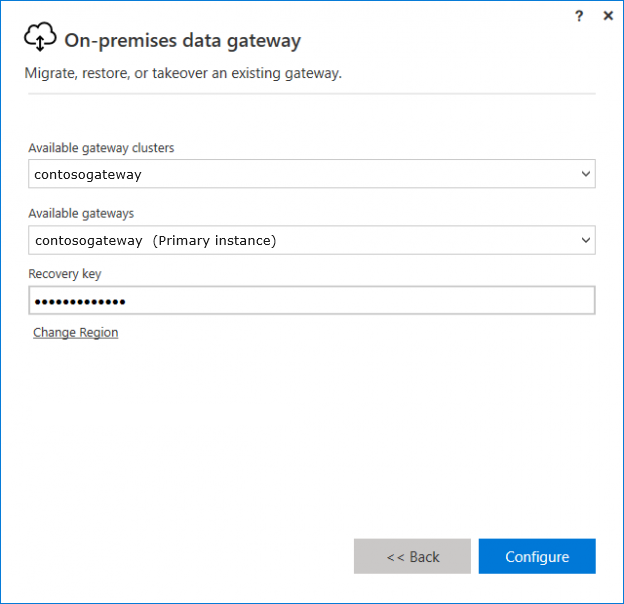
Seleccione Cerrar para salir de la configuración de la aplicación de puerta de enlace de datos.